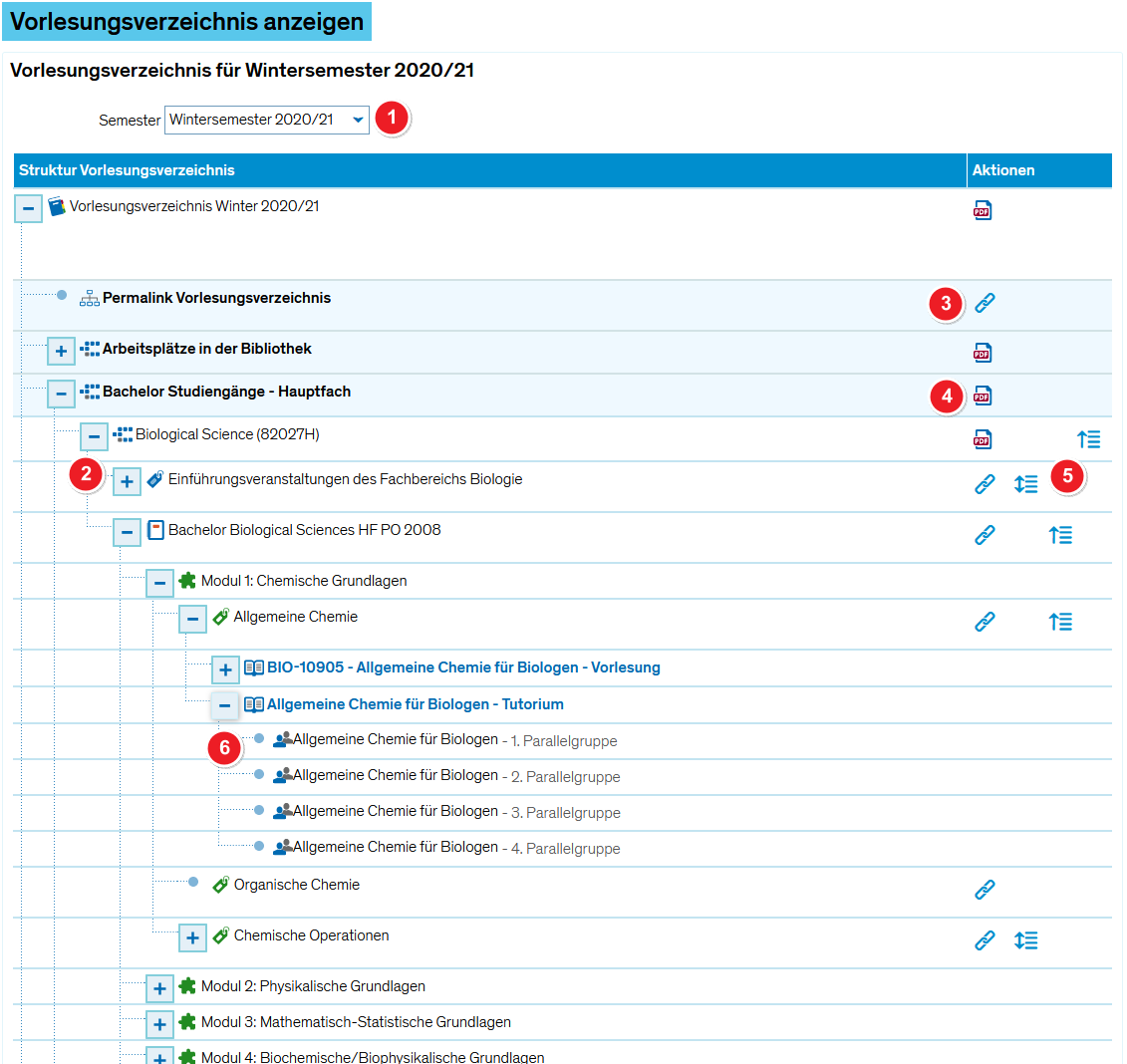ZEuS Vorlesungsverzeichnis: Unterschied zwischen den Versionen
Aus ZEuS-Wiki
Neuerstellung mit Einbindung Vorlage |
Neuerstellung |
||
| Zeile 1: | Zeile 1: | ||
{{DISPLAYTITLE:Vorlesungsverzeichnis anzeige}} | {{DISPLAYTITLE:Vorlesungsverzeichnis anzeige}} | ||
==Einführung== | ==Einführung== | ||
== | Das Vorlesungsverzeichnis ist die Zusammenstellung der für das Semester an der Universität angebotenen Lehrveranstaltungen. Zu jedem Semester gibt es ein Vorlesungsverzeichnis, das alle angebotenen Seminare, Vorlesungen, Übungen und sonstige Hochschulveranstaltungen beinhaltet. Das Vorlesungsverzeichnis wird in der Regel sowohl in gedruckter Form als auch in digitaler Form, ergänzend auch als gedrucktes, kommentiertes Vorlesungsverzeichnis mit kurzen Beschreibungen und Anmerkungen zu den Veranstaltungen, angeboten. Es wird als hierarchische Struktur abgebildet. | ||
== | |||
Das öffentliche Vorlesungsverzeichnis der Universität Konstanz finden Sie unter dem Menüpunt '''<span style="color: #008000;">Studienangebot</span>''' → '''<span style="color: #008000;">Vorlesungsverzeichnis anzeigen</span> '''einsehen. Hier können Sie sich sämtliche Veranstaltungen eines ausgewähten Semesters anzeigen lassen, hierarchisch gegliedert nach Studiengängen. Da es sich um eine öffentliche Funktion handelt, ist keine Anmeldung erforderlich. | |||
==Vorlesungsverzeichnis der Uni Konstanz== | |||
{| style="border: 2px; border-style: solid; border-color: #00a9e0; width: 100%; background-color: #cceef9;" cellspacing="5" | {| style="border: 2px; border-style: solid; border-color: #00a9e0; width: 100%; background-color: #cceef9;" cellspacing="5" | ||
|- | |- | ||
| style="width: 33%;"| | | style="width: 33%;"| | ||
{{Klappbox-bluespice|Screenshot |2= [[Datei: | {{Klappbox-bluespice|Screenshot |2= [[Datei:ZEuS VVZanzeigen.png|none]]}} | ||
|} | |} | ||
| Zeile 13: | Zeile 17: | ||
|- | |- | ||
| style="text-align: left; vertical-align: top;"|[[Datei:ZEuS_Stempel1.png|none|24x24px]] | | style="text-align: left; vertical-align: top;"|[[Datei:ZEuS_Stempel1.png|none|24x24px]] | ||
| style="text-align: left; vertical-align: top;"| | | style="text-align: left; vertical-align: top;"|Wählen Sie als erstes im Dropdown-Menü das '''<span style="color: #008000;">Semester</span> '''aus, für das Sie die Veranstaltungen sehen möchten. | ||
|- | |- | ||
| style="text-align: left; vertical-align: top;"|[[Datei:ZEuS_Stempel2.png|none|24x24px]] | | style="text-align: left; vertical-align: top;"|[[Datei:ZEuS_Stempel2.png|none|24x24px]] | ||
| style="text-align: left; vertical-align: top;"| | | style="text-align: left; vertical-align: top;"| | ||
Nach der Semesterauswahl wird das Vorlesungsverzeichnis als Baumstruktur geladen, geordnet nach Abschlüssen. | |||
* Durch Klick auf das [[Datei:ZEuS_PlusSymbol.png]]- bzw. [[Datei:ZEuS_MinusSymbol.png]]-Symbol gelagen Sie in die tieferen Ebenen, bis als unterstes Element die Veranstaltungen mit ihren Parallelgruppen angezeigt werden. | |||
* „Leere Strukturen“ sind als solche auf einen Blick dadurch erkennbar, dass kein Pluszeichen sichtbar ist. | |||
|- | |||
| style="text-align: left; vertical-align: top;" colspan="2"|In der Spalte <span style="color: #008000;">'''Aktionen'''</span> stehen Ihnen verschiedene Anzeigemöglichkeiten zur Verfügung. | |||
|- | |- | ||
| style="text-align: left; vertical-align: top;"|[[Datei:ZEuS_Stempel3.png|none|24x24px]] | | style="text-align: left; vertical-align: top;"|[[Datei:ZEuS_Stempel3.png|none|24x24px]] | ||
| style="text-align: left; vertical-align: top;"| | | style="text-align: left; vertical-align: top;"| | ||
* Bei geöffneten Teilbäumen - zu erkennen am [[Datei:ZEuS_MinusSymbol.png]]-Symbol vor der Bezeichnung - sehen Sie das Symbol mit den nach innen zeigenden Pfeilen: [[Datei:EXA icon VVZ zuklappen.png]]. Klicken Sie darauf, um den betreffenden Teilbaum mit allen geöffneten Unterlementen einzuklappen. | |||
* Bei eingeklappten Teilbäumen - zu erkennen am [[Datei:ZEuS_PlusSymbol.png]]-Symbol vor der Bezeichnung - sehen Sie das Symbol mit den nach außen zeigenden Pfeilen: [[Datei:EXA icon VVZ aufklappen.png]]. Wenn Sie darauf klicken, öffnen sich alle Unterelemente bis auf die unterste Ebene der Veranstaltungen mit ihren Parallelgruppen. | |||
{{mb-info|Bei großen verschachtelten Prüfungsordnungen kann das eine Weile dauern. Hier empfiehlt es sich, untergeordnete Ebenen nach und nach auszuklappen}} | |||
|- | |- | ||
| style="text-align: left; vertical-align: top;"|[[Datei:ZEuS_Stempel4.png|none|24x24px]] | | style="text-align: left; vertical-align: top;"|[[Datei:ZEuS_Stempel4.png|none|24x24px]] | ||
| style="text-align: left; vertical-align: top;"| | | style="text-align: left; vertical-align: top;"| | ||
Wenn Sie den Permalink des Elements benötigen, um ihn zu kopieren und zu teilen, finden Sie dieses Aktionssymbol mit der Kette vor. Es handelt sich dabei um einen permanenten Link, der auf eine stets gleich bleibende URL verweist. Diese Option steht für Prüfungsordnungen, Konten und Teilmodule zur Verfügung. Nach dem Klick öffnet sich ein Popup-Fenster, in welchem Sie den Link sehen und für die weitere Verwendung in die Zwischenablage kopieren können. | |||
{{mb-idee|<ul><li>Link</ul>}} | |||
|- | |- | ||
| style="text-align: left; vertical-align: top;"|[[Datei:ZEuS_Stempel5.png|none|24x24px]] | | style="text-align: left; vertical-align: top;"|[[Datei:ZEuS_Stempel5.png|none|24x24px]] | ||
| style="text-align: left; vertical-align: top;"| | | style="text-align: left; vertical-align: top;"|Klicken Sie auf den Veranstaltungslink der Parallelgruppe, um weitere Details zur Veranstaltung zu erfahren. Im Artikel [[ZEuS_VA_Detailanzeige|Detailanzeige der Veranstaltung]] erhalten Sie weitere Informationen dazu. | ||
|} | |||
Folgende Symbole (Icons) werden bei der Anzeige verwendet: | |||
{| class=" cuscosky" | |||
|- | |||
||[[Datei:ZEuS icon VVZ Überschrift.png]] | |||
||Überschrift – gliedert das Vorlesungsverzeichnis | |||
|- | |||
||[[Datei:ZEuS icon VVZ PO.png]] | |||
||Prüfungsordnung | |||
|- | |||
||[[Datei:ZEuS icon Modul.png]] | |||
||Modul | |||
|- | |||
||[[Datei:ZEuS icon VVZ Konto.png]] | |||
||Konto / Teilmodul | |||
|- | |- | ||
| | ||[[Datei:ZEuS icon VVZ VAKontol.png]] | ||
| | ||Veranstaltungskonto – das gleiche wie ein Konto / Teilmodul | ||
|- | |- | ||
| | ||[[Datei:ZEuS icon VVZ VA.png]] | ||
| | ||Lehrveranstaltung – das aufgeschlagene Buch symbolisiert die Lehrveranstaltung | ||
|- | |- | ||
| | ||[[Datei:ZEuS icon VVZ PG.png]] | ||
| | ||Parallelgruppe | ||
|} | |} | ||
==Siehe auch== | ==Siehe auch== | ||
{{mb-idee|<ul><li> | {{mb-idee|<ul><li>[[ZEuS_VA_Detailanzeige|Detailanzeige der Veranstaltung]]</li> | ||
<li>Belegen von Veranstaltungen</li></ul>}} | |||
Version vom 27. Juni 2017, 08:50 Uhr
Einführung
Das Vorlesungsverzeichnis ist die Zusammenstellung der für das Semester an der Universität angebotenen Lehrveranstaltungen. Zu jedem Semester gibt es ein Vorlesungsverzeichnis, das alle angebotenen Seminare, Vorlesungen, Übungen und sonstige Hochschulveranstaltungen beinhaltet. Das Vorlesungsverzeichnis wird in der Regel sowohl in gedruckter Form als auch in digitaler Form, ergänzend auch als gedrucktes, kommentiertes Vorlesungsverzeichnis mit kurzen Beschreibungen und Anmerkungen zu den Veranstaltungen, angeboten. Es wird als hierarchische Struktur abgebildet.
Das öffentliche Vorlesungsverzeichnis der Universität Konstanz finden Sie unter dem Menüpunt Studienangebot → Vorlesungsverzeichnis anzeigen einsehen. Hier können Sie sich sämtliche Veranstaltungen eines ausgewähten Semesters anzeigen lassen, hierarchisch gegliedert nach Studiengängen. Da es sich um eine öffentliche Funktion handelt, ist keine Anmeldung erforderlich.
Vorlesungsverzeichnis der Uni Konstanz
Informationen und Bearbeitungsmöglichkeiten
| Wählen Sie als erstes im Dropdown-Menü das Semester aus, für das Sie die Veranstaltungen sehen möchten. | |||
|
Nach der Semesterauswahl wird das Vorlesungsverzeichnis als Baumstruktur geladen, geordnet nach Abschlüssen. | |||
| In der Spalte Aktionen stehen Ihnen verschiedene Anzeigemöglichkeiten zur Verfügung. | |||
| |||
|
Wenn Sie den Permalink des Elements benötigen, um ihn zu kopieren und zu teilen, finden Sie dieses Aktionssymbol mit der Kette vor. Es handelt sich dabei um einen permanenten Link, der auf eine stets gleich bleibende URL verweist. Diese Option steht für Prüfungsordnungen, Konten und Teilmodule zur Verfügung. Nach dem Klick öffnet sich ein Popup-Fenster, in welchem Sie den Link sehen und für die weitere Verwendung in die Zwischenablage kopieren können.
| |||
| Klicken Sie auf den Veranstaltungslink der Parallelgruppe, um weitere Details zur Veranstaltung zu erfahren. Im Artikel Detailanzeige der Veranstaltung erhalten Sie weitere Informationen dazu. | |||
Folgende Symbole (Icons) werden bei der Anzeige verwendet:
Siehe auch
|